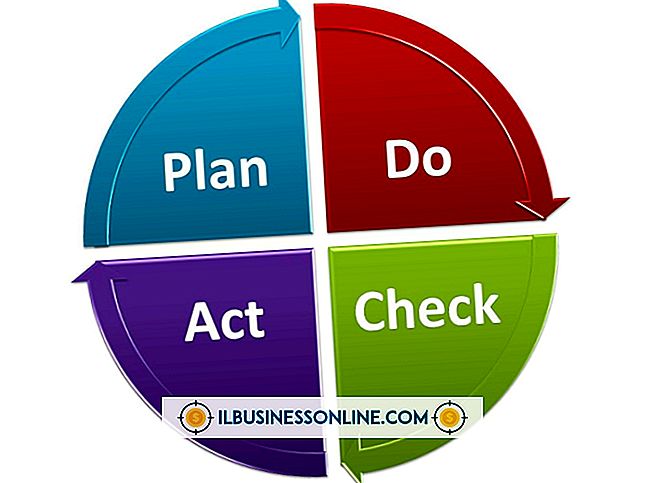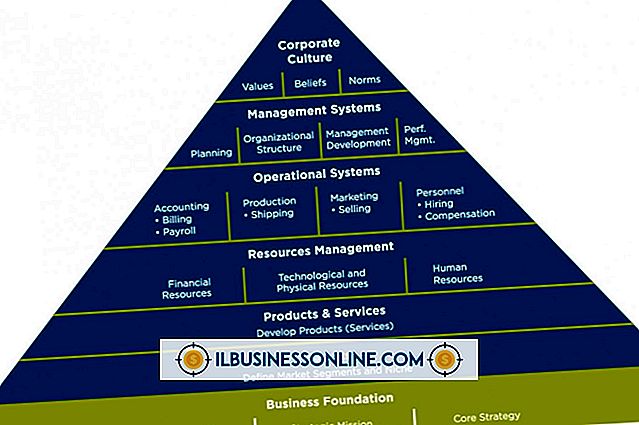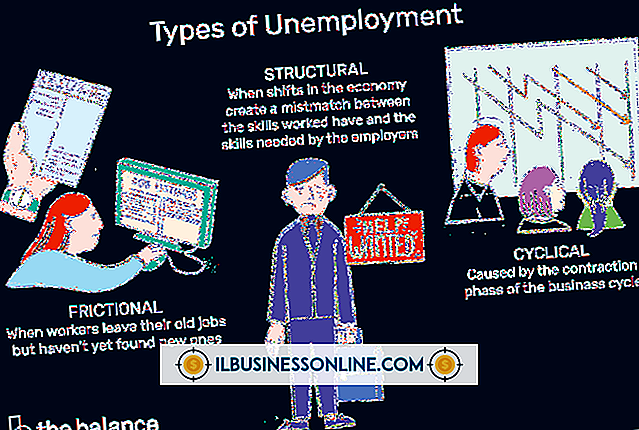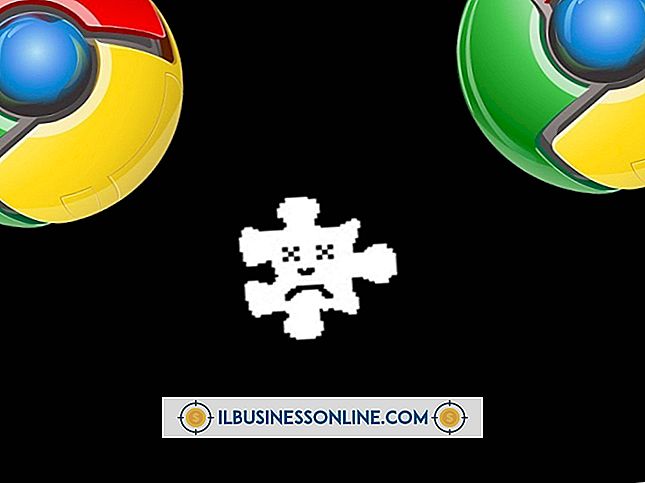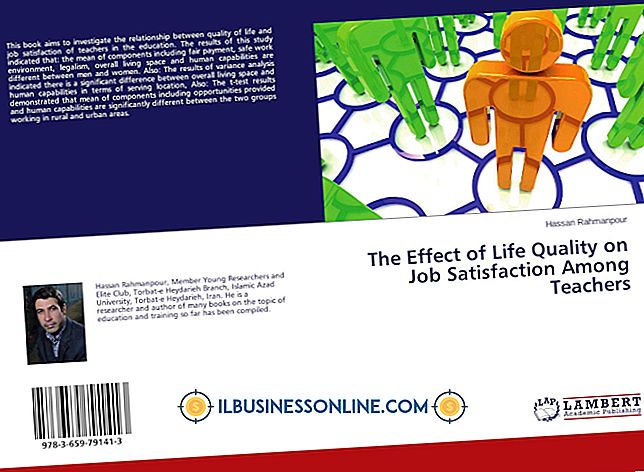Cómo cambiar la organización de datos en Excel

Organice su hoja de cálculo de Microsoft Excel para ver sus datos de manera eficiente. Ya sea que necesite reorganizar las celdas o filtrar sus datos para que coincidan con los criterios, Excel ofrece herramientas integradas para crear el diseño que necesita. Excel le brinda la flexibilidad de mover columnas y filas a celdas en blanco del mismo tamaño y filtrar los datos en su hoja de cálculo para ver los registros seleccionados. Todas estas opciones le permiten cambiar la organización de su hoja de cálculo sin perder datos.
1.
Abra su hoja de cálculo de Microsoft Excel. Para reorganizar el orden de las columnas, seleccione el encabezado de la columna y haga clic y mantenga presionada la línea vertical oscura. Mueva la columna a una columna vacía a la izquierda o derecha.
2.
Mueva los datos entre dos columnas existentes agregando una nueva columna. Agregue nuevas columnas dentro de su conjunto de datos haciendo clic derecho en el encabezado de la columna y seleccionando "Insertar". Excel inserta una nueva columna a la izquierda de la columna resaltada.
3.
Reorganice las filas seleccionando el encabezado de la fila, haciendo clic y manteniendo presionada la línea horizontal oscura, y moviéndolo a una nueva fila en blanco. Mueva las filas entre dos filas existentes creando una nueva fila. Haz clic derecho en el encabezado de la fila y selecciona "Insertar".
4.
Organice sus datos ordenándolos con criterios de las opciones Ordenar y Filtrar. Cree una fila de encabezado de columna con etiquetas para cada una de sus columnas y resalte la primera fila. Seleccione la pestaña "Inicio" de la cinta, haga clic en el cuadro desplegable "Ordenar y filtrar" y seleccione el botón "Filtrar".
5.
Ordene y filtre sus datos seleccionando el cuadro desplegable del encabezado de columna y eligiendo entre las opciones de clasificación o filtro. La clasificación enumera sus datos alfabéticamente de la A a la Z o de la Z a la A. El filtrado reduce la cantidad de registros que se muestran pero no elimina los datos.
6.
Filtre sus datos seleccionando "Filtros de texto" o "Filtros de números" y configurando criterios basados en palabras o números. O seleccione ciertos registros de la lista en la parte inferior del cuadro de opción Ordenar y filtrar. Guarde su hoja de cálculo de Excel cuando haya terminado.
Propina
- Si tiene una gran cantidad de columnas para reorganizar, copie y pegue las columnas en una nueva pestaña de su hoja de cálculo en el orden correcto. Este proceso reduce el riesgo de borrar columnas al arrastrar datos a una columna existente.